관련 토픽
[무선 라우터] ASUS 라우터를 재부팅하는 방법
라우터를 오랜 시간 동안 켜두는 것이 일반적입니다. 하지만 라우터를 재부팅하면 랜덤 액세스 메모리 (RAM)의 일부 저장 공간을 해제하고 시스템 성능을 향상시켜 라우터의 작동을 더 원활하게 할 수 있습니다. 재부팅은 라우터의 설정에 영향을 미치지 않습니다.
이 기사에서는 ASUS 라우터를 재부팅하는 다음과 같은 방법을 설명합니다.
참고: 다음 단계는 전원이 켜진 라우터에 적용됩니다.
전원 케이블을 라우터에서 뽑았다가 다시 꽂습니다. 약 3분 정도 기다린 후 라우터의 전원 LED가 지속적으로 켜져 있는지 확인하여 라우터가 부팅을 완료했는지 확인합니다.
1단계: 라우터를 끄기 위해 전원 버튼을 누르거나 스위치를 전환합니다. 라우터의 전원 LED가 꺼져 있는지 확인하여 라우터가 전원이 꺼진 상태인지 확인합니다.
2단계: 라우터를 켜기 위해 전원 버튼을 다시 누르거나 스위치를 전환합니다. 라우터의 전원 LED가 지속적으로 켜져 있는지 확인하여 라우터가 부팅을 완료했는지 확인합니다.
다음 그림을 참조하여 라우터에서 전원 버튼을 찾습니다.
※모델마다 약간의 차이가 있을 수 있습니다. 궁금한 사항이 있으시면 사용 설명서를 확인하세요.

3. ASUS 라우터 웹 GUI
1단계: 유선 또는 WiFi 연결을 통해 장치(노트북이나 휴대전화)를 라우터에 연결하고 WEB GUI에 라우터 LAN IP 또는 라우터 URL http://www.asusrouter.com을 입력합니다.
2단계: 로그인 페이지에서 로그인 사용자 이름과 비밀번호를 입력한 후 [로그인]을 클릭합니다.
3단계: [재부팅]을 클릭합니다.

4단계: [확인]을 클릭하시면 바로 재시작됩니다.
라우터를 재부팅하면 연결된 모든 기기의 인터넷 연결이 끊어지고 몇 분이 걸릴 수 있습니다. 재부팅이 완료되면 모든 기기가 다시 연결됩니다.
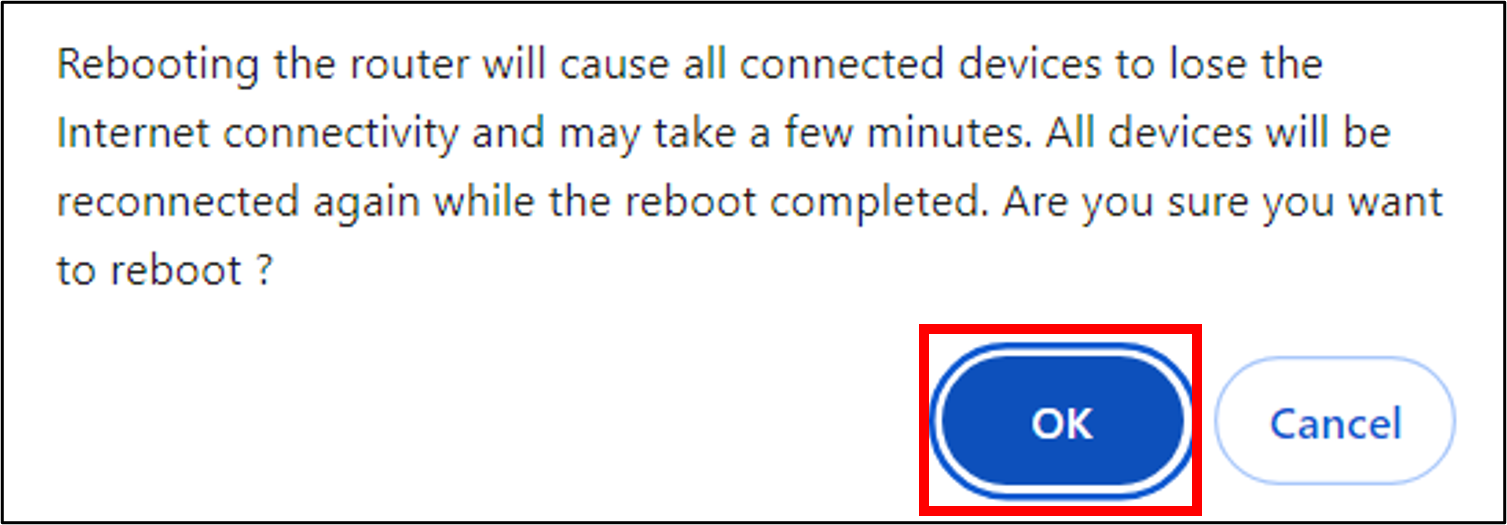
5단계: 라우터 부팅이 완료되면 ASUS 라우터 웹 GUI에 다시 로그인할 수 있습니다.
4. ASUS 라우터 앱
1단계: 앱에 로그인하고 [ 설정 ] > [ 시스템 설정 ] > [ 재부팅 ] 아이콘을 클릭합니다.
2단계: [확인]을 클릭하면 즉시 재시작됩니다.
라우터를 재부팅하면 연결된 모든 기기의 인터넷 연결이 끊어지고 몇 분이 걸릴 수 있습니다. 재부팅이 완료되면 모든 기기가 다시 연결됩니다.

3단계: 라우터 부팅이 완료되면 ASUS 라우터 앱에 다시 액세스할 수 있습니다.
자주 묻는 질문 (FAQ)
1. 라우터를 재부팅 후 문제가 발생합니까?
a. 라우터 펌웨어를 최신 버전으로 업데이트합니다. FAQ [무선 라우터] 라우터의 펌웨어를 최신 버전으로 업데이트하려면 어떻게 해야 합니까? (웹GUI)를 참조할 수 있습니다.
b. 라우터를 기본 상태로 복원합니다. FAQ [무선 라우터] 라우터를 공장 기본 설정으로 재설정하려면 어떻게 해야 합니까?를 참조할 수 있습니다.
(유틸리티/펌웨어)를 다운로드하는 방법은 무엇입니까?
ASUS 다운로드 센터에서 최신 드라이버, 소프트웨어, 펌웨어 및 사용자 설명서를 다운로드할 수 있습니다.
ASUS 다운로드 센터에 대한 추가 정보가 필요한 경우 이 링크를 참조하세요.